
当ページの目次
グラフィックボード買い替え時期の目安
グラフィックボードの買い替え時期に悩んでいる方も多いかもしれない。基本的には買い替えを検討した時点が買い替えのタイミングであると考えてよいだろう。それだけだとわかりづらいので今回は基準を設けた。買い替え時期の目安は現在のグラフィックボードを購入してから2,3年経過したタイミングだ。
購入時点で現行モデルを購入したケースでは、2,3年経てば1世代から2世代古くなっているのではないかと思う。純粋なグラフィックボードの性能の向上だけではなく、省電力性の向上やレイトレーシング・DLSSなどの新しい機能も進化しているはずだ。購入から一定の時間が経てば性能不足を感じることも増えるだろう。古いモデルならなおさらだ。
あるいはすでに故障や不具合が生じているかもしれない。グラフィックボードはジャンクでも意外と売却がしやすく、買い替え時の足しにできる。新しいグラフィックボードの購入を考えている方はグラフィックボードの性能比較で各モデルの性能・GPUメモリ・TGP(消費電力)などを確認しておこう。
グラフィックボード交換に必要なもの

- ドライバー(電動ドライバーでもよい)
- 長めの定規
- 静電気防止手袋
- エアダスター
- VGAサポートステイ(ハイエンドGPUの場合)
グラフィックボードの交換をする上で必要なものあるいはあると便利なものをまとめている。ドライバー・長めの定規は必須だ。定規はグラフィックボードの取り外しに使う。ボールペンなどでも代用できるかもしれない。できれば静電気防止手袋もあると安心だ。
グラフィックボード交換前の確認事項
グラフィックボード交換前の確認事項をまとめている。厳密に言えば、新しいグラフィックボードを購入する前に確認しておくべきだ。最悪の場合また買い替えないといけなくなってしまう。
電源ユニット


PCケース

マザーボード
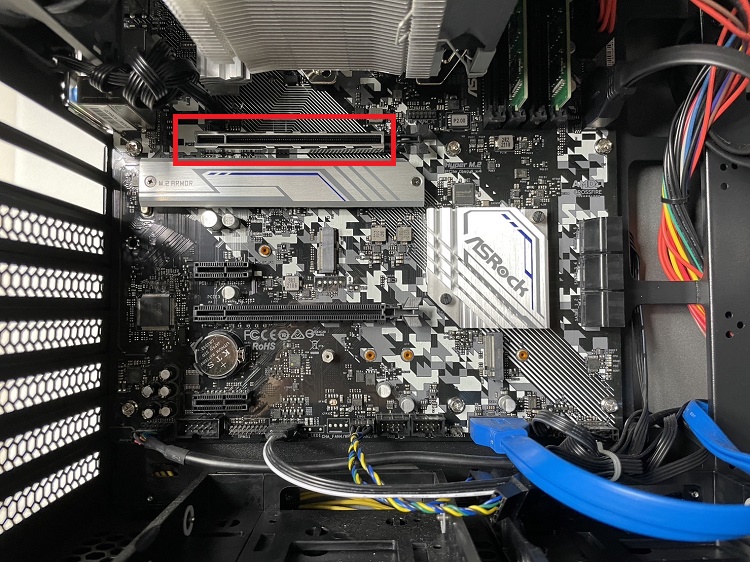
グラフィックボード


各グラフィックボードの仕様一覧
| 型番 | メーカー(製品名) | 消費電力 | 補助電源 | 推奨電源 | スロット | サイズ(mm) | 重量 |
|---|---|---|---|---|---|---|---|
| GeForce RTX 4090 | ZOTAC(AMP Extreme AIRO) | 450W | 12VHPWR | 1000W | 3.5 | 355×149×72 | 2.04kg |
| GeForce RTX 4080 | ZOTAC(AMP Extreme AIRO) | 320W | 12VHPWR | 750W | 3.5 | 355×149×72 | 非公開 |
| GeForce RTX 4070 | ZOTAC(Twin Edge OC) | 200W | 1×8-pin | 600W | 2.2 | 225×123×40 | 非公開 |
| GeForce RTX 4060 | ZOTAC(Twin Edge OC) | 115W | 1×8-pin | 500W | 2 | 221×122×43 | 非公開 |
| GeForce RTX 3050 | ZOTAC(Twin Edge OC) | 130W | 1×8-pin | 450W | 2 | 224×116×39 | 非公開 |
| GeForce RTX 1650 | ZOTAC(OC GDDR6) | 75W | なし | 350W | 2 | 151×111×38 | 非公開 |
| Radeon RX 7900 XTX | ASUS(TUF Gaming) | 非公開 | 3×8-pin | 850W | 3.63 | 352×158×72 | 非公開 |
| Radeon RX 7900 XT | ASUS(TUF Gaming) | 非公開 | 3×8-pin | 750W | 3.63 | 352×158×72 | 非公開 |
| Radeon RX 7800 XT | ASUS(TUF Gaming) | 非公開 | 2×8-pin | 750W | 2.96 | 319×150×59 | 非公開 |
| Radeon RX 7700 XT | ASUS(TUF Gaming) | 非公開 | 2×8-pin | 750W | 2.96 | 319×150×59 | 非公開 |
各グラフィックボードのスペックを記載している。メーカーごとに仕様は異なるが、一つの基準となることは間違いない。
グラフィックボードの交換手順
今回はRadeon RX 6600 XTからGeForce RTX 4060 Ti 16GBへの交換を行った。
グラフィックドライバーを削除する
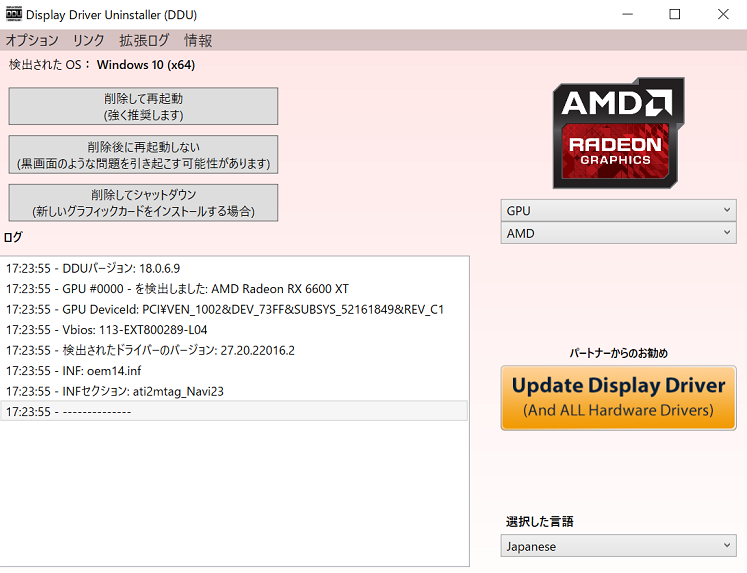
GPUブランドの変更を行うのでグラフィックドライバーの削除が必要だ。使い勝手のよい「Display Driver Uninstaller (DDU) 」を使用した。同じGPUブランドへの変更であればグラフィックドライバーの削除は不要だ。ドライバーのインストール時に不具合があった場合もドライバーの削除を行うとよい。
電源を切る(電源ケーブルを抜く)
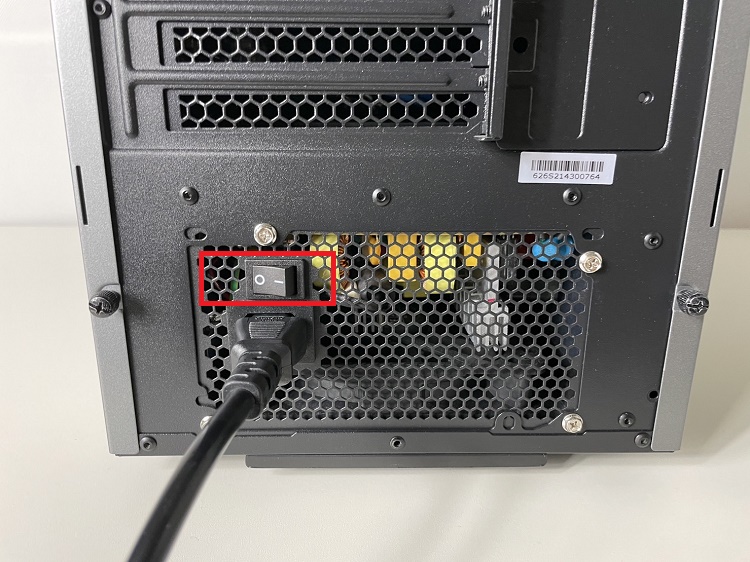
モニターケーブルを抜く
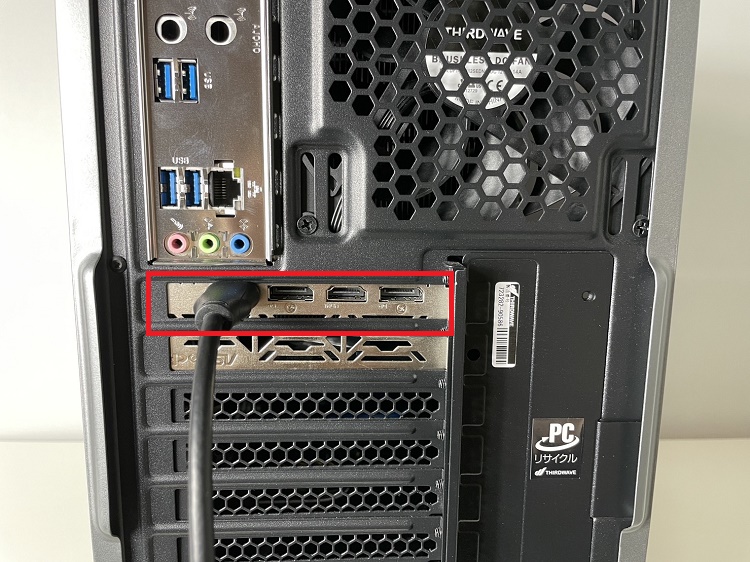
PCケースを開ける
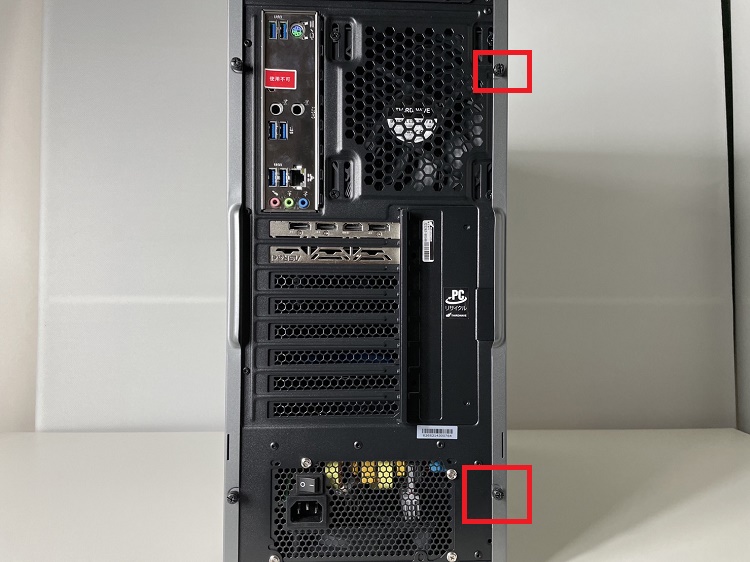
グラフィックボードを取り外す



新しいグラフィックボードを取り付ける

電源・モニターケーブルを挿して電源を入れる

ドライバーをインストールする
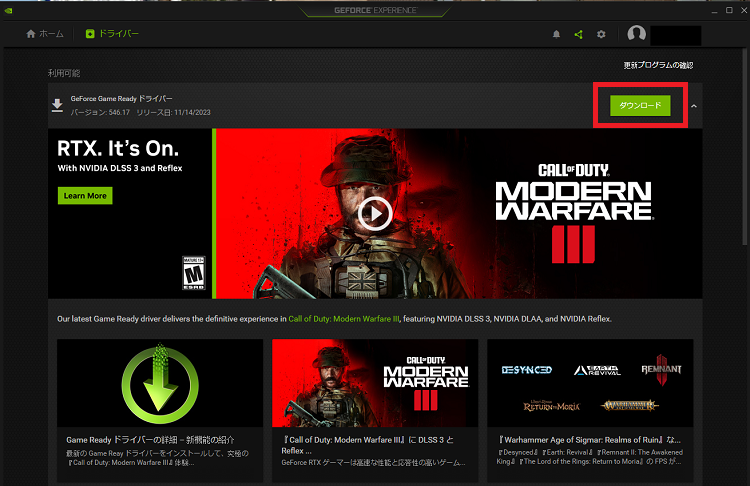
再起動をして動作確認を行う
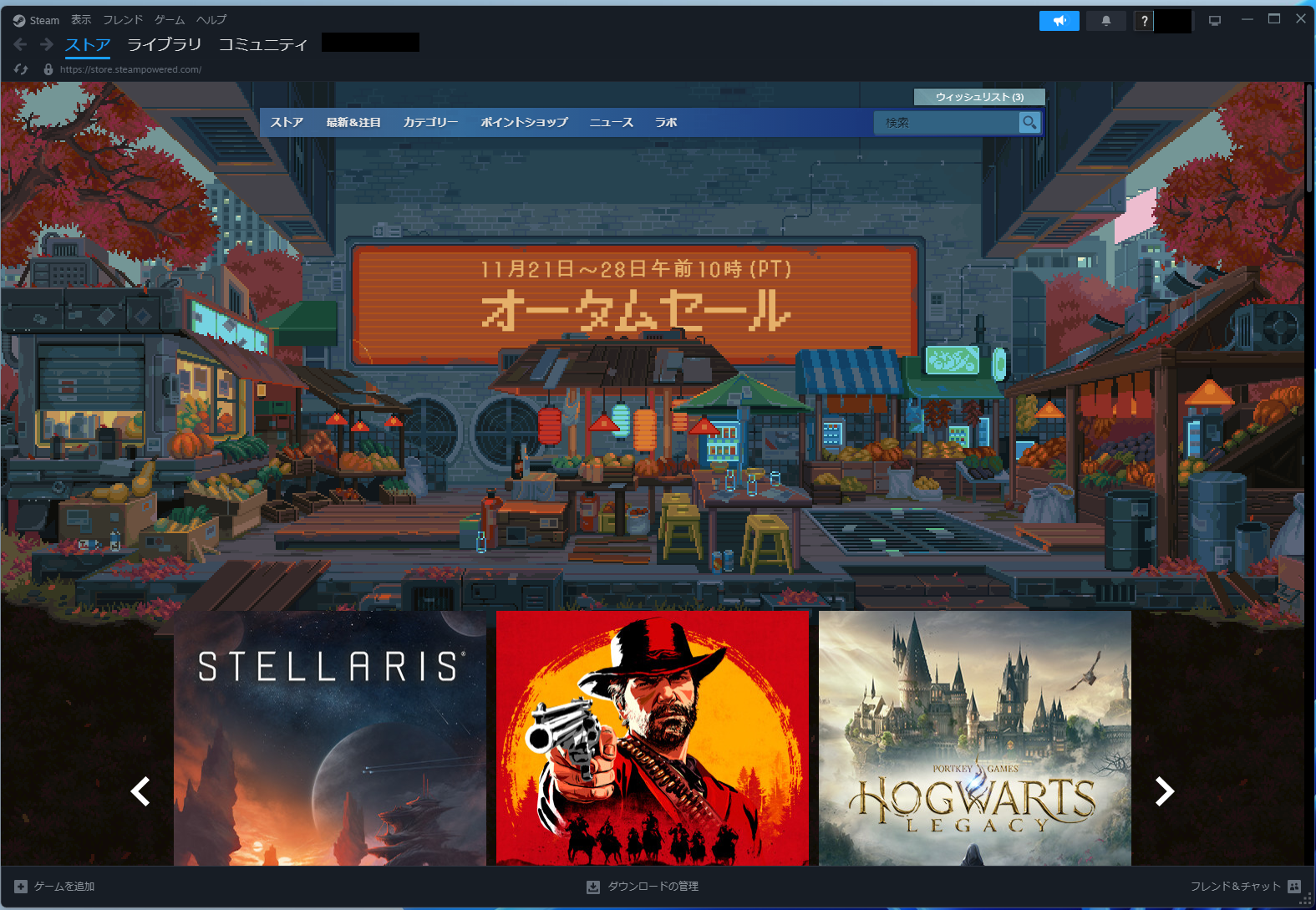
グラフィックボード交換時のよくある不具合など
モニターに何も映らない
モニターに何も映らないケースも多い。まずはマザーボード側でエラーランプが点灯していないか確認しよう。私はグラフィックボードを交換した際にメモリエラーが出たことがある。一度メモリを取り外して再度取り付けを行えばエラーが解消されて問題なくモニターに映った。
フレームレートが低い
フレームレートが伸びない場合はモニターケーブルがグラフィックボード側に接続されているか確認しよう。マザーボード側に接続されているとフレームレートが上がらなくなる。接続に問題がなければ最新ドライバーを当てるとよい。
